Vous en avez assez des limitations de Windows 10 Home et vous voulez profiter des fonctionnalités avancées de Windows 10 Pro ? Si c’est le cas, vous êtes au bon endroit. Cet article vous montrera comment passer de Windows 10 Home à Windows 10 Pro en quelques étapes simples. Vous découvrirez les fonctionnalités de Windows 10 Pro, les avantages de la mise à niveau, les conditions requises pour la mise à niveau et les étapes à suivre. Plongeons dans l’aventure !
Comment passer de Windows 10 Édition Familiale à Windows 10 Pro ?
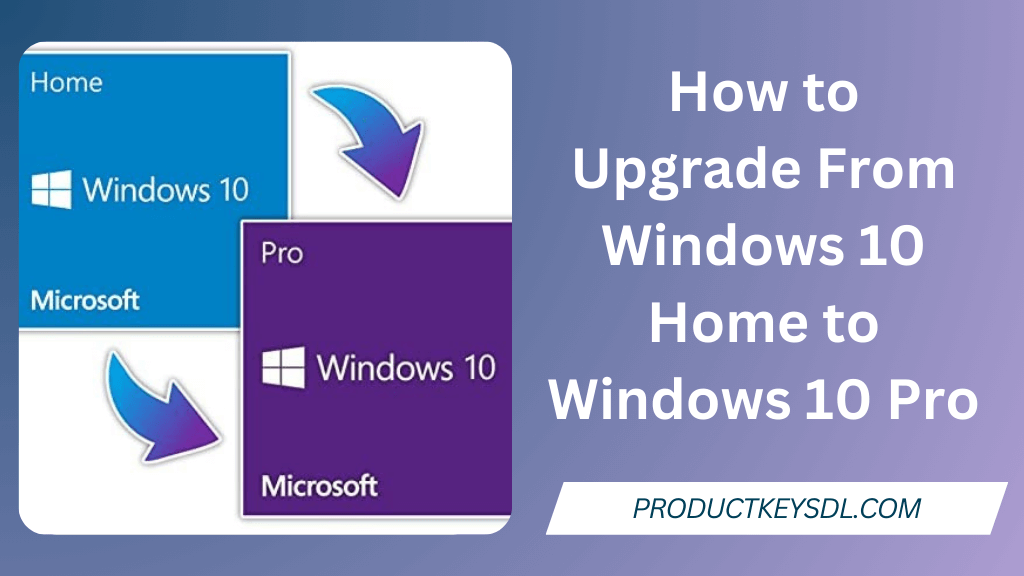
La mise à niveau de Windows 10 Édition Familiale vers Windows 10 Pro est un processus simple. Suivez les étapes ci-dessous pour mettre à niveau votre appareil :
Étape 1 : Ouvrir le Microsoft Store
Cliquez sur le menu Démarrer et sélectionnez l’icône Microsoft Store. Si vous ne la trouvez pas, utilisez la boîte de recherche pour la localiser.
Étape 2 : Trouver la mise à niveau de Windows 10 Pro
Dans le Microsoft Store, recherchez « Windows 10 Pro », puis cliquez sur la page du produit Windows 10 Pro.
Étape 3 : Acheter la mise à niveau
Cliquez sur le bouton « Acheter » pour acheter la mise à niveau. Il vous sera demandé de vous connecter à votre compte Microsoft si vous ne l’avez pas encore fait. Si vous disposez déjà d’une clé de produit pour Windows 10, vous pouvez directement effectuer la mise à niveau en changeant la clé de produit.
Étape 4 : Télécharger et installer la mise à niveau
Après avoir acheté la mise à niveau, le Microsoft Store la téléchargera et l’installera automatiquement sur votre appareil. En fonction de votre vitesse Internet et des spécifications de votre appareil, le processus de mise à niveau peut prendre un certain temps. Une fois la mise à jour installée, votre appareil redémarrera et vous pourrez utiliser Windows 10 Pro !
Caractéristiques de Windows 10 Pro ?
Windows 10 Pro est une version avancée de Windows 10 qui offre plus de caractéristiques et de fonctionnalités que l’édition Home. Voici quelques-unes des fonctionnalités disponibles dans Windows 10 Pro :
- BitLocker Drive Encryption : une fonction qui vous permet de crypter vos données pour empêcher tout accès non autorisé.
- Bureau à distance : une fonction qui vous permet de vous connecter à votre ordinateur à partir d’un autre appareil et de le contrôler à distance.
- Hyper-V : fonction qui vous permet de créer et de gérer des machines virtuelles sur votre ordinateur.
- Gestion des stratégies de groupe : fonction qui vous permet de gérer les paramètres et les configurations de plusieurs appareils à partir d’un seul endroit.
- Accès assigné : une fonction qui vous permet de restreindre l’accès des utilisateurs à une seule application.
Avantages de la mise à niveau vers Windows 10 Pro
La mise à niveau vers Windows 10 Pro présente plusieurs avantages, notamment
- Sécurité améliorée : Windows 10 Pro dispose de fonctionnalités avancées telles que BitLocker Drive Encryption et Windows Defender Antivirus, qui peuvent aider à protéger vos données contre les logiciels malveillants et d’autres menaces.
- Productivité accrue : Windows 10 Pro offre des fonctionnalités telles que Remote Desktop et Hyper-V, qui peuvent vous aider à travailler plus efficacement.
- Un meilleur contrôle : Windows 10 Pro vous permet de gérer plusieurs appareils et utilisateurs à partir d’un seul endroit grâce à la gestion des stratégies de groupe et à l’accès assigné.
- Meilleure mise en réseau : Windows 10 Pro prend en charge la connexion à un domaine, ce qui vous permet de vous connecter à un réseau d’ordinateurs et d’appareils et de partager des ressources.
Configuration requise pour la mise à niveau vers Windows 10 Pro
Pour passer de Windows 10 Édition Familiale à Windows 10 Pro, votre appareil doit remplir les conditions suivantes:
- Une licence Windows 10 Édition Familiale valide
- Un appareil exécutant Windows 10 Home version 1903 ou ultérieure
- Un appareil doté d’un processeur 64 bits
- 2 Go de RAM ou plus
- 20 Go d’espace disque libre ou plus
- Un compte Microsoft
Foire aux questions (FAQ)
Dois-je sauvegarder mes fichiers avant de passer à Windows 10 Pro ?
C’est toujours une bonne idée de sauvegarder vos fichiers avant de passer à une nouvelle version de Windows. Bien que le processus de mise à niveau se déroule généralement sans problème, il est toujours possible que quelque chose se passe mal.
Combien coûte la mise à niveau vers Windows 10 Pro ?
Le prix de la mise à niveau vers Windows 10 Pro varie en fonction de votre région et des promotions en cours. Vous pouvez vérifier le prix dans le Microsoft Store.
Puis-je passer de Windows 10 Pro à Windows 10 Home ?
Oui, vous pouvez passer de Windows 10 Pro à Windows 10 Home. Cependant, vous devrez effectuer une installation propre, ce qui signifie que vous perdrez toutes vos données et applications installées.
Que se passe-t-il si je n’active pas Windows 10 Pro après la mise à niveau ?
Si vous n’activez pas Windows 10 Pro, vous pourrez toujours utiliser la plupart de ses fonctionnalités, mais certaines d’entre elles seront limitées, et vous verrez un filigrane sur votre Bureau vous rappelant d’activer Windows.
Puis-je passer directement de Windows 7 ou 8.1 à Windows 10 Pro ?
Vous pouvez passer directement de Windows 7 ou 8.1 à Windows 10 Pro. Cependant, vous devez acheter une licence Windows 10 Pro dans le Microsoft Store.
Conclusion
La mise à niveau de Windows 10 Home vers Windows 10 Pro est un processus simple qui peut être réalisé en quelques étapes. Windows 10 Pro offre des caractéristiques et des fonctionnalités avancées qui peuvent améliorer votre productivité, votre sécurité et le contrôle de votre appareil. Nous espérons que cet article vous a aidé à comprendre les avantages de la mise à niveau vers Windows 10 Pro et la manière de procéder. Si vous avez des questions ou des commentaires, n’hésitez pas à les laisser ci-dessous.
Lire plus Guide:
- 10 raisons pour lesquelles une clé de produit Windows 10 authentique est essentielle
- Comment réactiver Windows 10 après un changement de matériel ?
- Clé de produit Windows 7 2023 [Dernière en date]
- Clé de produit Windows 11 gratuite pour toutes les versions [2023]
- Clé de produit Windows 10 pour toutes les versions [2023 Nouvelle liste]
- Comment arrêter les mises à jour de Windows 10 | Désactiver ou désactiver les mises à jour de Windows



